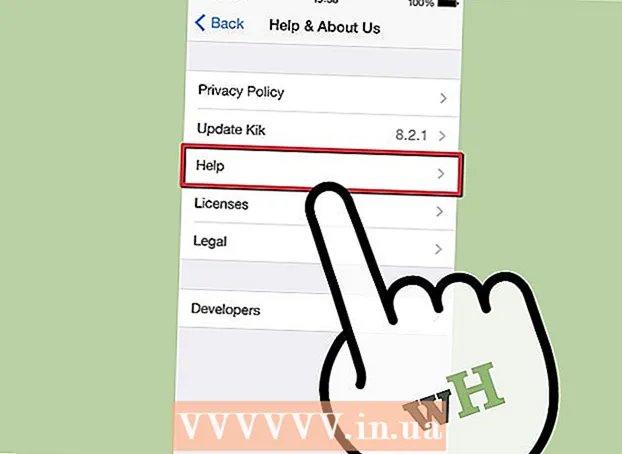Autore:
Christy White
Data Della Creazione:
8 Maggio 2021
Data Di Aggiornamento:
25 Giugno 2024

Contenuto
- Al passo
- Metodo 1 di 5: su un Android
- Metodo 2 di 5: su iPhone o iPad
- Metodo 3 di 5: su Nintendo Switch
- Metodo 4 di 5: in Windows 10
- Suggerimenti
- Avvertenze
La Minecraft Pocket Edition era la versione di Minecraft progettata per telefoni cellulari e tablet. Oggi, una versione standard di Minecraft (spesso denominata Minecraft: Bedrock Edition) viene utilizzata su telefoni cellulari e console di gioco. Questa è la stessa versione di Minecraft Windows 10 Edition. La maggior parte dei giochi e delle app rilascia aggiornamenti per correggere bug e problemi di sicurezza. Le versioni di Minecraft spesso aggiungono nuove funzionalità al gioco. Ad esempio, l'aggiornamento Minecraft 1.15 ha aggiunto al gioco api e blocchi a nido d'ape. Questo articolo mostra come aggiornare Minecraft su telefoni cellulari e tablet.
Al passo
Metodo 1 di 5: su un Android
 Apri il Google Play Store
Apri il Google Play Store  Tocca il menu ☰. È l'icona con tre linee orizzontali nell'angolo in alto a sinistra. Questo visualizza il menu.
Tocca il menu ☰. È l'icona con tre linee orizzontali nell'angolo in alto a sinistra. Questo visualizza il menu.  Tocca Le mie app e i miei giochi. Questo è in cima al menu. Questa opzione mostra un elenco di tutte le app e i giochi nella tua libreria.
Tocca Le mie app e i miei giochi. Questo è in cima al menu. Questa opzione mostra un elenco di tutte le app e i giochi nella tua libreria.  Tocca la scheda Aggiornamenti. È la prima scheda nella parte superiore delle pagine. Questo mostra un elenco di app che necessitano di aggiornamenti.
Tocca la scheda Aggiornamenti. È la prima scheda nella parte superiore delle pagine. Questo mostra un elenco di app che necessitano di aggiornamenti.  Tocca Aggiornare accanto a Minecraft. È il pulsante verde sul lato sinistro di Minecraft. Questo installerà l'ultima versione di Minecraft.
Tocca Aggiornare accanto a Minecraft. È il pulsante verde sul lato sinistro di Minecraft. Questo installerà l'ultima versione di Minecraft. - Se non vedi Minecraft nella scheda "Aggiornamenti", non hai installato Minecraft o hai già l'ultima versione.
Metodo 2 di 5: su iPhone o iPad
 Apri l'App Store
Apri l'App Store  Tocca la tua immagine del profilo. Si trova nell'angolo in alto a destra dell'App Store. Questo visualizza il menu dell'account. Mostra anche un elenco di app che devono essere aggiornate.
Tocca la tua immagine del profilo. Si trova nell'angolo in alto a destra dell'App Store. Questo visualizza il menu dell'account. Mostra anche un elenco di app che devono essere aggiornate.  Scorri verso il basso e tocca Aggiornare accanto a Minecraft. Minecraft ha un'icona che ricorda un blocco d'erba. Nell'App Store, tocca il pulsante blu con il testo Aggiornare accanto a Minecraft, per aggiornare Minecraft.
Scorri verso il basso e tocca Aggiornare accanto a Minecraft. Minecraft ha un'icona che ricorda un blocco d'erba. Nell'App Store, tocca il pulsante blu con il testo Aggiornare accanto a Minecraft, per aggiornare Minecraft. - Tocca Di più sotto l'icona dell'app per una descrizione completa dell'aggiornamento.
- Se non vedi il pulsante "Aggiorna" accanto a Minecraft nell'App Store, significa che Minecraft non è installato o hai già l'ultima versione.
Metodo 3 di 5: su Nintendo Switch
 Vai a Minecraft nella schermata principale. Usa il tasto direzionale o la levetta sinistra per evidenziare Minecraft nella schermata principale del tuo Nintendo Switch.
Vai a Minecraft nella schermata principale. Usa il tasto direzionale o la levetta sinistra per evidenziare Minecraft nella schermata principale del tuo Nintendo Switch.  stampa +. È il pulsante che assomiglia a un segno più (+) sul joy-con destro. Questo aprirà il menu Opzioni.
stampa +. È il pulsante che assomiglia a un segno più (+) sul joy-con destro. Questo aprirà il menu Opzioni.  Selezionare Aggiornamenti software. Questo è nel menu Opzioni. Usa i tasti direzionali o la levetta sinistra per evidenziare "Aggiornamenti software" nel menu. Quindi premere il pulsante "A" per selezionarlo.
Selezionare Aggiornamenti software. Questo è nel menu Opzioni. Usa i tasti direzionali o la levetta sinistra per evidenziare "Aggiornamenti software" nel menu. Quindi premere il pulsante "A" per selezionarlo.  Selezionare Via internet. Ciò ti consente di aggiornare Minecraft tramite la tua connessione Internet wireless.
Selezionare Via internet. Ciò ti consente di aggiornare Minecraft tramite la tua connessione Internet wireless.
Metodo 4 di 5: in Windows 10
 Fare clic sul menu Start di Windows
Fare clic sul menu Start di Windows  Fare clic sull'icona di Microsoft Store
Fare clic sull'icona di Microsoft Store  Fare clic su "Download e aggiornamenti"
Fare clic su "Download e aggiornamenti"  Fare clic sull'icona di download accanto a Minecraft
Fare clic sull'icona di download accanto a Minecraft  Tocca la scheda Giochi e app. È una delle schede nella parte superiore dello schermo. È possibile scorrere a sinistra ea destra sulle schede per scorrere le diverse schede.
Tocca la scheda Giochi e app. È una delle schede nella parte superiore dello schermo. È possibile scorrere a sinistra ea destra sulle schede per scorrere le diverse schede.  Tocca l'icona Store. È l'icona nell'angolo in alto a destra che assomiglia a un carrello della spesa.
Tocca l'icona Store. È l'icona nell'angolo in alto a destra che assomiglia a un carrello della spesa.  Tocca l'icona del menu
Tocca l'icona del menu  Tocca la scheda Aggiornamenti. È la terza scheda nella parte superiore dello schermo. Questo mostrerà tutte le app che devono essere aggiornate.
Tocca la scheda Aggiornamenti. È la terza scheda nella parte superiore dello schermo. Questo mostrerà tutte le app che devono essere aggiornate.  Tocca l'icona di download accanto a Minecraft. Ha una freccia che punta verso il basso sopra una parentesi. Si trova a destra di Minecraft nell'elenco degli aggiornamenti.
Tocca l'icona di download accanto a Minecraft. Ha una freccia che punta verso il basso sopra una parentesi. Si trova a destra di Minecraft nell'elenco degli aggiornamenti. - Se non hai Minecraft nell'elenco degli aggiornamenti, significa che non hai Minecraft installato o stai già eseguendo l'ultima versione di Minecraft.
Suggerimenti
- È meglio aggiornare le tue app quando hai una connessione Wi-Fi disponibile e il tuo dispositivo è collegato a una presa di corrente.
- Assicurati di avere abbastanza spazio di archiviazione sul tuo dispositivo prima di iniziare qualsiasi nuovo download o aggiornamento.
Avvertenze
- Microsoft ha interrotto il supporto per Windows Phone. Non puoi più aggiornare Minecraft per telefoni Windows.